VS2013程序打包部署过程图解
shield安装教程
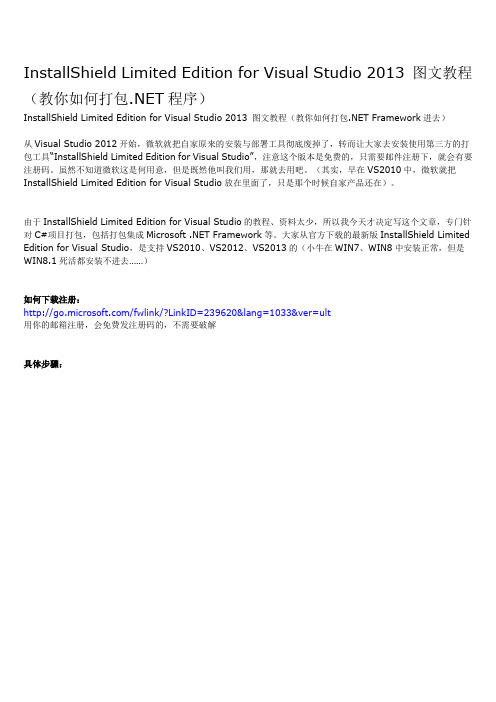
InstallShield Limited Edition for Visual Studio 2013 图文教程(教你如何打包.NET程序)InstallShield Limited Edition for Visual Studio 2013 图文教程(教你如何打包.NET Framework进去)从Visual Studio 2012开始,微软就把自家原来的安装与部署工具彻底废掉了,转而让大家去安装使用第三方的打包工具“InstallShield Limited Edition for Visual Studio”,注意这个版本是免费的,只需要邮件注册下,就会有要注册码。
虽然不知道微软这是何用意,但是既然他叫我们用,那就去用吧。
(其实,早在VS2010中,微软就把InstallShield Limited Edition for Visual Studio放在里面了,只是那个时候自家产品还在)。
由于InstallShield Limited Edition for Visual Studio的教程、资料太少,所以我今天才决定写这个文章,专门针对C#项目打包,包括打包集成Microsoft .NET Framework等。
大家从官方下载的最新版InstallShield Limited Edition for Visual Studio,是支持VS2010、VS2012、VS2013的(小牛在WIN7、WIN8中安装正常,但是WIN8.1死活都安装不进去……)如何下载注册:/fwlink/?LinkID=239620&lang=1033&ver=ult用你的邮箱注册,会免费发注册码的,不需要破解具体步骤:1、新建了一个基本的三层项目,用来测试打包2、根据实际情况,填写程序基本信息3、这一步非常重要,看上图:1)设置为简体中文,否则安装路径有中文的话就会出问题2)设置默认安装路径3)修改默认字体4)每次升级,重新打包,只需要点击这一行右侧的“...”按钮,就会重新生成Code,安装时就会自动覆盖老版本4、选择我要的.NET Framework 4.05、这里什么也不做6、添加要打包的文件、程序7、右键——属性(Properties)8、非常重要:1)如果你的是.NET项目程序DLL、EXE,那就按照默认的设置,不要去改,否则出错2)如果你的是OCX或者ActiveX等需要注册的DLL,那么选择“Self-registration”9、设置快捷方式10、注册表配置:1)打开这个2)现在这个测试项目,不需要写注册表信息,所以我什么都不改。
Visual Studio程序打包软件——InstallShield(2)(参考)
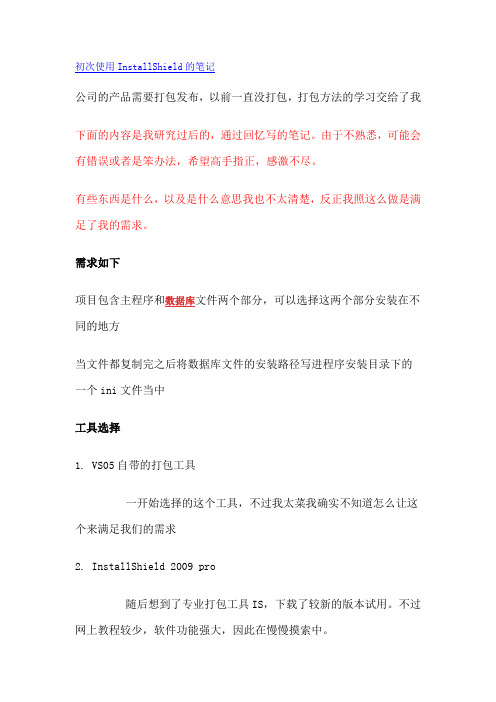
初次使用InstallShield的笔记公司的产品需要打包发布,以前一直没打包,打包方法的学习交给了我下面的内容是我研究过后的,通过回忆写的笔记。
由于不熟悉,可能会有错误或者是笨办法,希望高手指正,感激不尽。
有些东西是什么,以及是什么意思我也不太清楚,反正我照这么做是满足了我的需求。
需求如下项目包含主程序和数据库文件两个部分,可以选择这两个部分安装在不同的地方当文件都复制完之后将数据库文件的安装路径写进程序安装目录下的一个ini文件当中工具选择1. VS05自带的打包工具一开始选择的这个工具,不过我太菜我确实不知道怎么让这个来满足我们的需求2. InstallShield 2009 pro随后想到了专业打包工具IS,下载了较新的版本试用。
不过网上教程较少,软件功能强大,因此在慢慢摸索中。
步骤1. 开始网上说一般的打包工程选择Basic MSI Project,如果需要对界面需要进行很高的定制就需要选择InstallScript MSI Project。
由于我只需要打包,已经执行部分脚本因此我选择了Basic MSI Project。
输入Project Name,选择Location后点击OK,新建工程。
进入到下图界面,此时我们可以选择两种打包方式(红框处选择)1.Project Assistant 可以进行简单的类似向导类的配置即可进行打包工作,如果选择这种方式,Visual Studio自带的工具也能轻松实现2.Installation Designer 完全自由化的配置,自我定制程度最高。
根据需求情况,我自然选择第二种方式2.配置点选Installation Designer,进入如下界面红框处就是需要选择配置的区域了。
2.1 General Information在Installation Information中选择General Information,在这里配置软件的基本信息红线处你可以写上你的大名,你是这个Project的作者下面的Setup Langueages可以选择安装语言,我这里只考虑了简体中文,故未更改设置。
vs2010打包winform程序详解

最近一直在做winform程序,做完后程序打包很头疼,第三方打包工具,好用的花钱,不花钱的不好用,最后只能用vs自带的打包工具了!打包过程vs2010(包含卸载功能):1、添加安装和部署。
首先打开一个要进行打包的项目的设计界面,然后点击vs上的“文件”→“添加”→“新建项目”→“已安装的模板”→“其他项目类型”→“安装和部署”→“Visual Studio Installer”→“安装项目”。
然后为安装项目起一个名称,再选择一个安装位置,如图:最后点击确定。
如图:2、配置应用程序文件夹选中应用程序文件夹,在右边空白位置右键“添加”→“项目输出”→“主输出”,如图:最后点击“确定”,如图:如果程序中用到了外部的文件,那么可以继续操作:右键“添加”→“文件”,选择要添加的文件,如图:现在应用程序文件夹部分就处理完了。
3、创建快捷方式快键方式可以创建两个:“开始”菜单一个,桌面一个1)、创建“开始”菜单中的快捷方式:点击中的‘用户的“程序”菜单’,在右面空白处右键“添加”→“创建新的快捷方式”,然后选择“应用程序文件夹”下的程序的exe文件,如图:然后给快捷方式起名,再设置快捷图标,右键新创建的快捷方式的名称,打开“属性窗口”,通过Icon属性设置快捷方式的图标,如图:2)、创建桌面的快捷方式图标:过程同创建“开始”菜单中的快捷方式一样4、更改默认安装目录:右键“应用程序文件夹”→“属性窗口”里的“DefaultLocation”属性可以更改默认的安装目录,改前:改后:5、打包时,如果需要把对应的.NET Framework 打到安装包中,此时促进行如下操作:右键安装项目名→“属性”→“系统必备”,勾选对应的系统必备组件然后指定系统必备组件的安装位置,注:如果选“从组件供应商的网站上下载系统必备组件”(安装客户端时,pc机需联网)如果选“从我的应用程序相同的位置下载系统必备组件”,那么打包时将会从程序中把组件打进去(安装客户端时,pc机无需联网——推荐)6、添加卸载功能在应用程序文件夹右边空白处,右键->添加->文件,选择c:\windows\system32文件夹下的msiexec.exe文件。
Visual Studio程序打包生成安装包 (全过程图示)
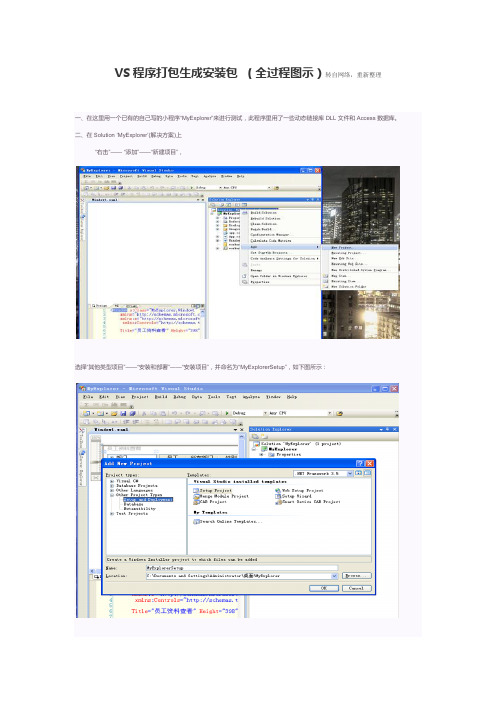
VS程序打包生成安装包(全过程图示)转自网络,重新整理一、在这里用一个已有的自己写的小程序“MyExplorer”来进行测试,此程序里用了一些动态链接库DLL文件和Access数据库。
二、在Solution ‘MyExplorer’(解决方案)上“右击”——“添加”——“新建项目”,选择“其他类型项目”——“安装和部署”——“安装项目”,并命名为“MyExplorerSetup”,如下图所示:确定后显示如下图所示:三、添加项目需要文件(包括显示在开始菜单中和桌面上快捷方式的图标、卸载程序文件)1、在右边的“应用程序文件夹”上右击“添加”——“项目输出”,选择MyExplorer项目点击之后它会把你所用到的动态链接库一起导入进来,如下图所示:但是这时候并没有把数据库也导入,需要自己手动“右击”——“添加”——“文件”,如下图所示:如果你的工程不只一个,也需要用同样的方法把其他同一个解决方案下的工程生成的动态链接库导入进来。
2、添加卸载,在右边的“应用程序文件夹”上右击“添加”——“文件”,选择“c:\\ windows\\system32\\msiexec.exe”文件。
3、在右边的“用户的”程序”菜单”上右击“添加”——“文件”,然后选择一个*.ico的图标文件4、在右边的“用户桌面”上右击“添加”——“文件”,然后选择一个适合在桌面上显示的图标你也可以把你自己的Icon图片在“应用程序文件夹”下建立一个小的文件夹集体放图片四、创建快捷方式1、开始菜单快捷方式:在“主输出来自MyExplorer(活动)”上右击“创建”主输出来自MyExplorer(活动)”的快捷方式”,命名为startMyExplorer,并在其的属性栏中为其“Icon”选择刚才导入的图标。
并将其拖动到“用户的”程序”菜单”文件下。
2、桌面快捷方式:步骤同1。
将其拖动到“用户桌面”下3、卸载快捷方式:在msiexec.exe上右击“创建msiexec.exe 的快捷方式”,并命名为“卸载MyExplorer”。
VS2010中程序打包封装步骤(详细图文)

VS2010中程序打包封装步骤【图解】因为学习的要求,我需要把自己的程序进行打包封装,开始也是苦恼,没有找到很好的办法,但并没有放弃,终于发现了一个差不多的文章,于是摸索着进行,可喜的是是成功了,下面和大家分享一下。
第一步:前提是你已经将程序编辑好了,就差这一步了,文件—添加—新建项目。
如图:第二步:已经打开添加新项目窗体中选择其他项目类型—安装和和部署,接下里按着如图选择。
Ps:据说installshield le这个也可是使用,我也试了,全是英文的,意识看不懂,可能也是因为看不懂才没有成功吧,我感觉比较麻烦,想学习的话,就自己摸索一下吧。
第三步:此时,你已经开始进入创建界面了,这里有关于stup安装文件属性的更改,你可以摸索一下,这里我就不一一解释了,如图进行选择。
第四步:这里选择添加文件。
将你你已经生成并运行的程序找到如标记文件夹下的文件,全部添加进去,包括数据库,配置文件等内容。
第五步:这里值得一提,此标记是默认安装路径,你可以更改。
如"D:\",这样开始默认就在D盘了。
第六步:在进行此步之前,你还有做些工作,就是有关快捷方式的生成,单击你程序主文件.exe格式,创建快捷方式,之后你可以对名称进行更改,在属性里的ico可以添加图标,之后剪切到用的"程序"菜单,因为只能剪切,不知道微软在这里为什么没给复制(我没发现复制,你们知道了可以告诉我),所以以同样的方式,还要将快捷方式粘贴到用户桌面。
这样在桌面和启动菜单都有快捷方式了。
下面该说第六步操作了,单击setup1属性,进入关键地方了。
第七步:选择系统必备查看,必备控件。
第八步:正如你所看的,这里需要把你程序所需的组件,默认勾中,如果你所安装的机子没有此类组件,就需要你提前安装了,或者在联网的基础上,自行安装。
第九步:右键,生成,基本上大公告成了,接下来你就去,到setup—debug 下的安装程序试试看吧。
vs打包程序数据库图解

VS打包数据库图解1.首先在需要部署的项目的解决方案资源管理器中新建一个安装项目2.在安装项目的文件视图中,右键【应用程序文件夹】->【添加】->【项目输出】选择你的项目中的启动项目,下面的列表中,默认就是主输出,确定。
3.此时在文件系统的中间栏目,会自动列出编译所需的文件。
一个简单项目打包差不多,还有快捷方式什么的,就不说了。
开始重点了。
创建安装程序类4.在解决方案资源管理器中,新建一个类库项目【InstallDB】,删除Class1.cs,新建一个安装程序类[InstallDB.cs],等下将在这个类中编写附加数据库代码。
创建自定义安装对话框5.在刚新建的安装项目上右键,【视图】->【用户界面】:在用户界面中,右键【启动】-【添加对话框】-选择【文本框(A)】-确定。
6.然后右键这个文本框(A),将其上移到欢迎使用下面:右键选择【属性】,参考下图的信息填写:7.在刚新建的安装项目上右键,【视图】->【自定义操作】:8.右键【自定义操作界面】的【安装】节点,【添加自定义操作】,弹出的对话框。
9.在查找范围里选择应用程序文件夹,再点击右侧的【添加输出(O)…】,选择刚新建的安装程序类项目,默认还是主输出,确定。
此时:10.右键这个【主输出来自InstallDB(活动)】,进入属性界面,在【CustomActionData】属性里输入下面的内容:/dbname=[DBNAME] /server=[SERVER] /user=[USER] /pwd=[PWD]/targetdir="[TARGETDIR]\"说明:其中前四个方括号中的大写字母,为上面第6步图中输入的四个EditProPerty属性,需要对应好。
最后一个targetdir的值的意思是安装后文件的目录路径。
特别提醒:前三个"/XXX=[XXX]"后面,都有一个空格的,小xin曾因此烦恼甚久,网上的某些教程实在是。
Visual studio 打包程序(亲测无误)
程序打包/图解VS2008项目的安装与部署图解一、应用程序文件夹操作1、新建一个安装项目,起名“测试打包”这里要记住路径了,不然,打完了找不着安装包在哪里,可就说不过去了,呵呵!2、这里就会出现三个文件夹,不用多说一看就明白意思,点“应用程序文件夹-->添加-->文件夹这里的作用就是好管理,重启一下名字,这里我就叫它“测试打包系统”补充:3、在“测试打包系统”文件夹上右键-->添加-->项目输出下一步:添加主输出一般这个就够了,当然你还有别的资源的话就要添加上去了!4、接下来在“应用程序文件夹”下依些建几个文件夹,我建了3个Images里我放的是图片,2个ICO和1个BMP,后面会用到!Unit放置卸载的文件,这里你记住有这么回事就行了,下面专门会讲这个文件是怎么来的!最下面的一个就不用多说了,上面操作过了,放了一个主输出文件!到这里一个简单的打包项目已完成了,呵呵,右键生成一下,在项目目录中找着安装文件就可以运行安装的用了!但是这样的安装包,你安装完一不小心还找不着安装在哪里去了,呵,因为这样只有在安装文件夹里有东东,而我们所熟悉的开始菜单和桌面上没东西啊!不方便,那就给加上去吧!二、开始菜单-->程序-->里添加内容操作1、点“用户的“程序”菜单”,新建一个文件夹!步骤和前面一样,不细说!我起名叫“测试打包系统”2、在中间的桌口中(上图的名称下面部分位置啊),右键-->创建新的快捷方式,出现下面的界面选择“应用程序文件夹”里面的,也就是我们添加的主输出文件!3、更改新添加"快捷方式的属性"看到了吧,这里我更改了一下name和Icon,更改Icon,看到上图中的浏览了吧,打着前面Images下面的ICO文件就可以了!4、用上面同样的方式在建一个快捷方式,指向前面添加的Unit文件夹里的文件!同样改一下属性!看到了吧,我里面有2个快捷方式!这样就OK了!安装完后开始菜单中就会出现上面添加的两个快捷方式!三、用户桌面添加内容的操作1、在文件夹中间窗口中添加快捷方式,指向“应用程序文件夹”里的主输出,然后更改一下属性就OK了!这样安装完成后桌面就会出现一个快速启动!到这里一个安装和部署项目也就差不多了,但是吗,离完美还差的远呢,把我现在掌握的就先写出来吧四、自定义用户界面1、打开用户界面2、这里可以设置已有窗体的属性和新增窗体设置窗体属性比如这里可以设置一下BannerBitmap,安装窗口上面的图片,方法和前面的ICO 文件一样,浏览去找Images下面的Bmp文件即可!就是这样的效果,哈哈,效果差了点啊!可以根据需要来新增窗口,比如密码啊,等等就是上面的这个窗口五、卸载程序怎么打包上去?我试了好几种方面都不太好使,可能是没理解!最后用了这一种方法,感觉还不错!1、新建一个控制台程序2、看代码Codeusing System;using System.Collections.Generic;using System.Linq;using System.Text;namespace UninStall{class Program{static void Main(string[] args){string sysroot = System.Environment.SystemDirectory;System.Diagnostics.Process.Start(sysroot +"\\msiexec.exe", "/x {522B529D-8A62-432D-962F-D0CFF826775E} /qr"); }}}注意上面代码里的红字部分,这个就是你要打包的程序的安装与部署项目的ProductCode,那么这个ProductCode在哪里找呢?请记住,这里是两个系统,一个是你要打包的系统,另一个是控制台程序,所以啊,这点,要理解!去你要打包的项目里去找看到了吧,就是它了!把它拷贝过来,放在控制台程序里生成一下,上面UNIT 里所导入的文件就是现在生成的文件了!!。
vs打包winform程序心得
vs打包winform程序心得打包过程vs2010(包含卸载功能):1、添加安装和部署。
首先打开一个要进行打包的项目的设计界面,然后点击vs上的“文件”→“添加”→“新建项目”→“已安装的模板”→“其他项目类型”→“安装和部署”→“Visual Studio Installer”→“安装项目”。
然后为安装项目起一个名称,再选择一个安装位置,如图:最后点击确定。
如图:2、配置应用程序文件夹选中应用程序文件夹,在右边空白位置右键“添加”→“项目输出”→“主输出”,如图:最后点击“确定”,如图:如果程序中用到了外部的文件,那么可以继续操作:右键“添加”→“文件”,选择要添加的文件,如图:现在应用程序文件夹部分就处理完了。
3、创建快捷方式快键方式可以创建两个:“开始”菜单一个,桌面一个1)、创建“开始”菜单中的快捷方式:点击中的‘用户的“程序”菜单’,在右面空白处右键“添加”→“创建新的快捷方式”,然后选择“应用程序文件夹”下的程序的exe文件,如图:然后给快捷方式起名,再设置快捷图标,右键新创建的快捷方式的名称,打开“属性窗口”,通过Icon属性设置快捷方式的图标,如图:2)、创建桌面的快捷方式图标:过程同创建“开始”菜单中的快捷方式一样4、更改默认安装目录:右键“应用程序文件夹”→“属性窗口”里的“DefaultLocation”属性可以更改默认的安装目录,改前:改后:5、打包时,如果需要把对应的.NET Framework 打到安装包中,此时促进行如下操作:右键安装项目名→“属性”→“系统必备”,勾选对应的系统必备组件然后指定系统必备组件的安装位置,注:如果选“从组件供应商的网站上下载系统必备组件”(安装客户端时,pc机需联网)如果选“从我的应用程序相同的位置下载系统必备组件”,那么打包时将会从程序中把组件打进去(安装客户端时,pc机无需联网——推荐)6、添加卸载功能在应用程序文件夹右边空白处,右键->添加->文件,选择c:/windows/system32文件夹下的msiexec.exe文件。
VS2013安装部署过程详解
VS2013安装部署过程详解注意:缺少安装部署的⼩伙伴,看上⼀篇有详细介绍 程序在“Release”平台下编译运⾏没有错误第⼀步:“新建”------“项⽬”------“其他项⽬类型”------“安装部署”------“InstallShield Limited Edition Project” 详解:“名称(N)”:安装包的名称第⼆步:点击“Application Information”第三步:点击“General Information”第四步:将“Setup Language”修改为简体中⽂ 详解:“Author“:程序开发⼈ “Product Name”:程序名字,开始菜单中⼆级⽂件夹的名字 “Publisher”:发布者,"控制⾯板"------"卸载"中的发布者;开始菜单⼀级⽂件夹名字第五步:点击“Installation Requirements” 详解:第⼀栏,约束程序运⾏的操作系统 第⼆栏,约束程序需要的环境第六步:点击“Add Files” 添加“bin”------“Release”中的所有⽂件第七步:选中“Launch RFIDWrite.exe” 创建桌⾯快捷键第⼋步:点击"Releases"------“SingleImage”------"InstallShield Prerequisites Location",修改属性值第九步:选中“SingleImage”第⼗步:⽣成就好了 注:如果之前⽣成过,修改要选“重新⽣成”安装⽂件路径:“Express”------“SingleImage”------“DiskImages”。
C18_Visual Studio C++如何将多个源文件组织成一个程序-分块编译
Visual Studio C++2013中的多个文件如何组织成一个程序—分块编译一个大型程序一般由多个程序员同时开发,他们分别创建了各自的源文件,那么,如何将多个源文件组织成一个程序呢(当然其中只能有且仅有一个main)?有两种方法:其一是用include文件包含命令将其它源文件包含进去,特别指出,这里的多个文件本质上被合成了一个文件;另一种方法是分块编译:例如:从键盘输入三个整数,将其最大值输出。
将源程序用两个文件保存。
//====文件1:mymain.cpp====#include "stdafx.h"#include<conio.h>extern int max(int,int,int); //外部函数声明int main(){inta,b,c;printf("a,b,c=");scanf_s("%d,%d,%d",&a,&b,&c);printf("Max=%d",max(a,b,c)); //外部函数调用_getch();return 0;}//====文件2:myfun.cpp====#include"stdafx.h"extern int max(intx,inty,int z) //外部函数定义{int t=x>y?x:y;returnt>z?t:z;}//========操作步骤========1.启动Visual Studio;2.新建一个项目:File|New|Project:Name:mymainSolution Name:MultiFile3.OK;4.Finish;5.键入如上mymain.cpp中的代码;6.Project|Add New Item;:myfun.cpp;8.键入如上myfun.cpp中的代码;9.Build|Compile; 即编译myfun.cpp生成OBJ文件10.F5即可编译连接并运行整个程序。
- 1、下载文档前请自行甄别文档内容的完整性,平台不提供额外的编辑、内容补充、找答案等附加服务。
- 2、"仅部分预览"的文档,不可在线预览部分如存在完整性等问题,可反馈申请退款(可完整预览的文档不适用该条件!)。
- 3、如文档侵犯您的权益,请联系客服反馈,我们会尽快为您处理(人工客服工作时间:9:00-18:30)。
InstallShield程序打包图解
VS2013中打包工具被看做程序集,在使用时和程序集一样被创建到程序解决方案下。
需要我们做的是添加项目即可。
1、设置安装程序集
InstallShield安装完成后,执行以下步骤右键解决方案-->添加-->新建项目-->其他项目类型-->安装和部署,具体操作如下图:
2、设置程序安装信息
3、设置安装要求
4、添加程序文件(重要)
在下图中的第四步中添加程序文件时会有主输出、源文件等多个选项框,其实它的生成机制和.NET程序的编译机制是相同的。
在添加了启动项的主输出后,需要将启动项程序所在的文件目录下的bin\Debug 文件中的内容全部添加进来,包括文件和文件夹(添加文件夹点击Add Folders)。
6、设计程序的快捷方式
Application Shortcuts 程序快捷打开方式,InstallShield为用户提供了两种显示形式,分别是开始菜单和桌面快捷方式。
下图显示了设置的一些注意项,此阶段也可以设置程序的显示图标(需要.ico格式的图片)。
7、设置程序安装时的安装视图
8、打包安装环境
设置完上面的步骤后,我们的打包程序基本设置完成,但是在一些情况下我们往往要打包.NET环境或者其它程序运行所需要的Windows 环境,InstallShield也为我们很好的设计了环境的打包。
在选择需要打包的环境时一定要注意文件的名称,一般往往是需要直接将环境安装包放到安装exe中。
选中Microsoft .NET Framework 4.5 Full然后等待VS将该环境的安装包下载到程序集文件夹中即可。
另外一定要注意名称后面的(Web Download)括号的内容说明文件只是一个链接,在安装时需要网络下载才可以实现完成安装。
9、发布程序
上面的安装步骤执行完成后即可生成解决方案,但是生成的文件会放在DVD-5文件夹内,想要使用安装文件的话就必须拷贝整个文件夹否则安装会出错,这样内容很繁琐,而且给客户的安装体验度也很差。
我们将使用SingleImage的安装包,将所有文件集成到一个Setup.exe 中,安装的时候只需要一个Setup.exe即可。
如果我们的安装文件内没有打包程序运行环境那上面的操作步骤就完全可以满足只需要一个Setup.exe即可的要求了,但如果需要将安装环境打包到Setup.exe中的话还必须要经过下图的步骤。
设置完成后,接下来就是生成解决方案了或者是只生成单个程序集,这时候安装文件就只有一个setup.exe了,如下图。
操作完上述步骤后,程序打包基本设置已经完成,接下来要做的就是生成解决方案。
生成解决方案后会在安装程序集下面生成一个名为Setup的文件夹,安装文件就保存在下面的目录中。
Install在生成安装文件后会有Setup.exe和.msi两中安装文件,exe文件是安装的引导文件,核心文件是msi文件,里面封存了程序的组件。
在里面找到Setup.exe 文件及msi文件即可进行安装。
最后还要强调一点,Install打包工具中并没有继承中文环境,在它的底层语言库中没有中文语言,所以解决方案、程序集名称等涉及到与主输出相关的文件最好不要以中文名命名,否则会出现如下的错误:“-7184: The FileName column of the File table includes characters that are not available on code page 1252”,该错误是在说明在代码段1252处没有发现和文件名相关的语言库。
